성능과 장수를 향상시키기 위해 PC를 청소하는 방법
압축 공기, 마이크로 화이버 천 및 이소 프로필 알코올을 사용하여 3-6 개월마다 PC를 물리적으로 청소하여 팬과 통풍구의 먼지를 제거하여 과열 및 성능 스로틀을 방지하십시오. 2. 사용되지 않은 프로그램을 제거하고 디스크 정리 또는 스토리지 관리 기능을 갖춘 임시 파일을 지우고 재활용 빈을 비우고 디스크 공간을 확보하고 시스템 응답 성을 향상시킵니다. 3. 작업 관리자 (Windows) 또는 로그인 항목 (MAC)에서 불필요한 앱을 비활성화하여 부팅 시간을 줄이고 RAM을 해제하여 시작을 최적화하십시오. 4. 자동 업데이트 및 제조업체 웹 사이트를 통해 운영 체제와 드라이버를 업데이트하여 성능 향상, 보안 및 안정성을 보장하십시오. 5. 최적화 드라이브 도구를 사용하여 월별 HDDS 분할 hdds hdds 그러나 SSD의 경우 트림이 활성화되고 마모를 방지하기 위해 탈퇴를 피하십시오. 6. Windows Security 및 MalwareBytes를 사용하여 맬웨어를 정기적으로 스캔하고, 숨겨진 리소스 배수를 제거하기 위해 설정 또는 전용 도구를 통해 Bloatware를 제거하십시오. 이러한 단계를 결합한 정기적 인 유지 보수는 PC의 수명을 연장하고 시간이 지남에 따라 부드러운 성능을 유지합니다.

먼지 축적, 혼란스러운 소프트웨어 및 조각난 파일은 시간이 지남에 따라 PC가 매끄럽게 진행 되더라도 속도를 늦출 수 있습니다. 컴퓨터 청소는 화면을 닦는 것만이 아닙니다. 물리적 유지 관리 및 디지털 최적화가 모두 포함됩니다. PC를 올바르게 청소하여 성능을 높이고 수명을 연장하는 방법은 다음과 같습니다.
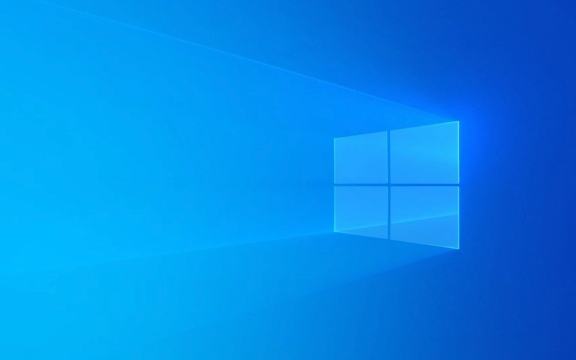
1. PC를 물리적으로 청소하십시오 (내부 및 외부)
먼지는 팬을 막고 구성 요소를 가열하며 시스템을 강화시킵니다. 과열은 스로틀링 (성능 감소) 또는 하드웨어 고장으로 이어질 수 있습니다.
필요한 것 :

- 압축 공기
- 마이크로 화이버 천
- 면봉
- 이소 프로필 알코올 (70% 이상)
- 드라이버 (케이스를 열는 경우)
- 반 정적 손목 스트랩 (선택 사항이지만 권장)
단계 :
- PC를 끄고 플러그를 뽑으십시오 . 전원 공급 시스템을 정리하지 마십시오.
- 마른 마이크로 화이버 천으로 외부를 닦으십시오 . 번지는 경우 천을 물이나 이소 프로필 알코올로 가볍게 약화시킵니다.
- 키보드를 뒤집고 부드럽게 흔들어 키보드를 청소하십시오 . 압축 공기를 사용하여 키 사이에서 잔해물을 날려 버립니다.
- 케이스 (데스크탑 용)를 조심스럽게 엽니 다 . 정적 손상을 피하기 위해 스스로를 접지하십시오.
- 압축 공기의 짧은 버스트를 사용하여 팬, 히트 싱크 및 전원 공급 장치에서 먼지를 날려 버립니다 . 팬을 자리 잡고 지나치게 전환을 방지하십시오.
- 압축 공기가있는 노트북의 통풍구와 항구 . 경험이 없다면 노트북을 열지 마십시오.
- 모든 것이 건조하고 먼지가 없으면 재 조립하고 다시 시작하십시오 .
특히 애완 동물이 있거나 먼지가 많은 환경에 사는 경우 3-6 개월 마다이 작업을 수행하십시오.

2. 불필요한 파일 및 프로그램을 제거하십시오
시간이 지남에 따라 하드 드라이브에는 임시 파일, 캐시 및 미사용 앱이 채워져 시스템 속도가 느려질 수 있습니다.
해야 할 일 :
- 미사용 프로그램 제거 :
설정> 앱> 설치된 앱 (Windows) 또는 Applications Folder (Mac)로 이동하여 더 이상 사용하지 않는 소프트웨어를 제거하십시오. - 임시 파일 지우기 :
캐시, 로그 및 시스템 정크를 삭제하려면 디스크 정리 (Windows) 또는 스토리지 관리 (MAC)를 사용하십시오. - 삭제 후 재활용 쓰레기통/쓰레기를 비우십시오 .
- 다운로드 폴더를 정리하십시오 . 종종 이전 설치 업체 및 복제물을위한 투기지입니다.
프로 팁 : CCleaner (신중하게 사용) 또는 내장 유틸리티와 같은 도구를 사용하여 정리를 자동화하지만 필수 파일을 제거 할 수있는 공격적인 타사 클리너를 피하십시오.
3. 시작 및 배경 프로세스를 최적화하십시오
스타트 업에서 시작하는 너무 많은 프로그램은 부팅 시간을 고통스럽게 느리게 만들 수 있습니다.
그것을 고치는 방법 :
- Windows :
Ctrl Shift Esc눌러 작업 관리자> 시작 탭을 엽니 다. 불필요한 앱 (예 : 거의 사용하지 않는 소프트웨어의 업데이트)을 비활성화하십시오. - MAC : 시스템 설정> 일반> 로그인 항목 으로 이동하여 자동 출시 앱을 끄십시오.
- 배경 프로세스 확인 : 작업 관리자 (Windows) 또는 Activity Monitor (MAC)에서 유휴 상태에서 높은 CPU 또는 메모리를 소비하는 앱을 찾으십시오. 필요하지 않은 경우 조사하거나 종료하십시오.
이것만으로도 부츠 타임을 반으로 줄이고 RAM을 풀 수 있습니다.
4. 시스템과 운전자를 업데이트하십시오
구식 소프트웨어 및 드라이버는 성능 문제, 버그 또는 보안 위험을 유발할 수 있습니다.
모범 사례 :
- OS에 대한 자동 업데이트를 활성화합니다 (Windows Update 또는 MacOS 소프트웨어 업데이트).
- 제조업체 웹 사이트 (예 : NVIDIA, Intel, AMD) 또는 PC 제조업체의 지원 페이지를 통해 드라이버를 업데이트하십시오.
- 안티 바이러스와 방화벽을 활성화하고 업데이트하십시오.
정기적 인 업데이트에는 종종 시스템이 더 매끄럽게 실행하는 데 도움이되는 성능 개선 및 버그 수정이 포함됩니다.
5. 디포트 (HDD 만 해당) 또는 드라이브 최적화 (SSDS)
- HDD가있는 경우 : 조각난 파일은 액세스 시간을 느리게합니다. 해체를 실행하고 매월 드라이브 (Windows)를 최적화하십시오 .
- SSD가있는 경우 : 절대로 훼손하지 마십시오. 드라이브를 마모합니다. 대신 트림이 활성화되어 있는지 확인하십시오 (일반적으로 기본적으로). 동일한 "최적화 드라이브"도구를 사용하십시오. Windows는 올바른 프로세스를 자동으로 적용합니다.
드라이브 유형을 확인하려면 :
드라이브 최적화> "미디어 유형"아래보기
6. 맬웨어 및 Bloatware를 스캔하십시오
맬웨어는 비밀리에 리소스를 휘두를 수 있습니다. Bloatware (사전 설치된 정크 앱)도 동일합니다.
- Windows 보안 또는 신뢰할 수있는 안티 바이러스로 전체 스캔을 실행하십시오.
- 두 번째 의견에 MalwareBytes (무료 버전)를 사용하십시오.
- 설정> 앱 또는 Bloatyeliminator (Windows)와 같은 도구를 통해 Bloatware를 제거하십시오.
최종 생각
PC 청소는 일회성 수정이 아닙니다. 지속적인 유지 보수입니다. 몇 달마다 몇 시간 간의 치료는 충돌, 과열 및 부진한 성능을 방지 할 수 있습니다. 자동차의 기름을 바꾸는 것처럼 생각하십시오. 더 빠르게 만들지는 않지만 몇 년 동안 안정적으로 실행됩니다.
기본적으로 먼지가없고, 정리하고, 업데이트하십시오. PC는 감사합니다.
위 내용은 성능과 장수를 향상시키기 위해 PC를 청소하는 방법의 상세 내용입니다. 자세한 내용은 PHP 중국어 웹사이트의 기타 관련 기사를 참조하세요!

핫 AI 도구

Undress AI Tool
무료로 이미지를 벗다

Undresser.AI Undress
사실적인 누드 사진을 만들기 위한 AI 기반 앱

AI Clothes Remover
사진에서 옷을 제거하는 온라인 AI 도구입니다.

Clothoff.io
AI 옷 제거제

Video Face Swap
완전히 무료인 AI 얼굴 교환 도구를 사용하여 모든 비디오의 얼굴을 쉽게 바꾸세요!

인기 기사

뜨거운 도구

메모장++7.3.1
사용하기 쉬운 무료 코드 편집기

SublimeText3 중국어 버전
중국어 버전, 사용하기 매우 쉽습니다.

스튜디오 13.0.1 보내기
강력한 PHP 통합 개발 환경

드림위버 CS6
시각적 웹 개발 도구

SublimeText3 Mac 버전
신 수준의 코드 편집 소프트웨어(SublimeText3)
 Windows에서 듀얼 모니터 디스플레이를 설정하는 방법
Jul 27, 2025 am 04:16 AM
Windows에서 듀얼 모니터 디스플레이를 설정하는 방법
Jul 27, 2025 am 04:16 AM
tosetupdualmonitorsonwindows, firstcheckhardwarecorrectsandyouhavethecorrects의 connectthesecondmonitor, poweronbothdisplays 및 and letwindowsdetecthomically;
 내 전화를 컴퓨터에 동기화하는 방법
Jul 19, 2025 am 04:37 AM
내 전화를 컴퓨터에 동기화하는 방법
Jul 19, 2025 am 04:37 AM
tosyncyourphone의 tosyncyourphone, useausbcablefordiberectfiletransfer, enableautomaticphotosyncingviagoglephotosoricloud, andutilizecloudservices likelogledrive, dropbox, iCloud, oronedriveforgeneralfilesyncing.first, connectyourphoneviausbandectectecorrect
 Logitech 옵션 및 로지 옵션 | 다운로드/설치/제거 -Minitool
Jul 19, 2025 am 12:48 AM
Logitech 옵션 및 로지 옵션 | 다운로드/설치/제거 -Minitool
Jul 19, 2025 am 12:48 AM
Logitech 옵션 소프트웨어 란 무엇입니까? Logi 옵션이란 무엇입니까? Logitech 옵션과 옵션의 차이점은 무엇입니까? 그들을 얻는 방법? Php.cn 에서이 게시물을 읽으면이 두 프로그램 및 Logitech 옵션 다운로드에 대한 많은 정보를 찾을 수 있습니다.
 중국에서 chatgpt를 사용하는 방법? 중국에서 Chatgpt에 가입하는 방법? - 미니 툴
Jul 17, 2025 am 12:43 AM
중국에서 chatgpt를 사용하는 방법? 중국에서 Chatgpt에 가입하는 방법? - 미니 툴
Jul 17, 2025 am 12:43 AM
Chatgpt 지원 국가, 지역 및 영토 목록에 있지 않기 때문에 중국 사용자는 ChatGpt를 사용할 수 없습니다. 이것은 중국에서 chatgpt를 사용하는 것이 불가능하다는 것을 의미합니까? 정확히 아닙니다. 지지대의 VPN과 전화 번호로
 Mac에서 Windows 사이를 전환하는 방법
Jul 25, 2025 am 03:56 AM
Mac에서 Windows 사이를 전환하는 방법
Jul 25, 2025 am 03:56 AM
MAC 윈도우 스위칭의 다양한 방법을 마스터하면 효율성을 크게 향상시킬 수 있습니다. 1. 바로 가기 키 명령 탭을 사용하여 응용 프로그램간에 전환하고 동일한 응용 프로그램 창을 전환하도록 명령하십시오. 2. TrackPad 제스처 : 왼쪽과 오른쪽을 왼쪽과 오른쪽으로 데스크탑을 전환하고 MissionControl을 열도록 스 와이프하여 모든 Windows를보십시오. 3. 애플리케이션 아이콘 또는 메뉴 표시 줄 버튼을 클릭하여 마우스 사이를 전환하고 응용 프로그램 아이콘 또는 메뉴 바 창문 버튼을 클릭하십시오. 동시에 MissionControl에서 창을 드래그 앤 드롭하여 데스크탑을 조정할 수 있습니다. 장비 습관에 따라 가장 적합한 방법을 선택하십시오.
 컴퓨터에서 그래픽 드라이버를 업데이트하는 방법
Aug 08, 2025 am 09:35 AM
컴퓨터에서 그래픽 드라이버를 업데이트하는 방법
Aug 08, 2025 am 09:35 AM
그래픽 카드 모델 확인 : Windows 사용자는 장치 관리자 또는 DXDIAG를 통해 봅니다. MACOS 사용자는 "이 컴퓨터 정보"에서 그래픽 정보를 봅니다. 2. 제조업체의 공식 웹 사이트에서 업데이트를 추천합니다. NVIDIA, AMD 및 Intel 사용자는 공식 웹 사이트를 방문하여 해당 드라이버를 다운로드하고 노트북 사용자는 브랜드 공식 웹 사이트 지원 페이지를 볼 우선 순위가 부여됩니다. 3. 기본 업데이트에 Windows Device Manager를 사용할 수 있지만 최신 버전은 아닐 수도 있습니다. 4. Geforceexperience, Amdadrenalin 또는 Intel Assistant와 같은 공식 자동 업데이트 도구; 5. 업데이트 후 컴퓨터를 다시 시작하고 타사 드라이버 업데이트 소프트웨어를 사용하여 시스템과 순수한 드라이버의 안정성을 보장하지 마십시오. 올바른 업데이트는 효과적으로 향상 될 수 있습니다
 Windows 11/10에서 vmware 도구를 제거하는 방법은 무엇입니까?
Jul 21, 2025 am 12:25 AM
Windows 11/10에서 vmware 도구를 제거하는 방법은 무엇입니까?
Jul 21, 2025 am 12:25 AM
VMware 도구 사본이 손상되면 성공적인 업데이트를 수행 할 수 없으며 일부 잔여 파일이 있습니다. 이러한 잔류 파일은 VMware 도구를 다시 설치하지 못하게합니다. 따라서 vmware 도구를 먼저 제거해야합니다
 파일 확장 란 무엇입니까?
Jul 20, 2025 am 04:09 AM
파일 확장 란 무엇입니까?
Jul 20, 2025 am 04:09 AM
파일 확장자는 파일 이름 끝에 접미사이며 파일 유형을 표시하는 데 사용됩니다. 일반적으로 .docx 또는 .jpg와 같은 파일 이름의 지점 이후에 위치하여 컴퓨터와 사용자가 파일 처리 방법을 식별하는 데 도움이됩니다. 먼저 파일 확장자는 운영 체제에 파일을 열기 위해 사용하는 프로그램을 알려줍니다. 예를 들어, .mp3 파일은 음악 플레이어가 열고 .xlsx 파일은 Excel에 의해 열립니다. 둘째, 보안 측면에서도 중요하며 Document.pdf.exe와 같은 악의적 인 파일을 식별하는 데 도움이 될 수 있습니다. 공통 확장에는 문서 클래스 .docx, .pdf, 이미지 클래스 .jpg, .png, 오디오/비디오 클래스 .mp3, .mp4, code class .js, .py 및 compressed 파일 클래스 .zi가 포함됩니다.







